Mencari cara untuk mengakses lebih banyak Acara TV favorit Anda dan hiburan online lainnya? Hari ini kita akan melihat Clicker.tv yang menawarkan cara luar biasa untuk menemukan banyak program TV dan film.
Clicker.tv
Clicker.tv adalah aplikasi web HTML5 yang mengindeks konten gratis dan premium dari sumber seperti Hulu, Netflix, Amazon, iTunes, dan lainnya. Beberapa film atau episode, seperti yang dari Netflix dan Video on Demand Amazon.com, akan mengharuskan penonton untuk memiliki keanggotaan, atau membayar biaya untuk mengakses konten. Ada juga aplikasi Clicker.tv untuk Boxee.

Navigasi
Menavigasi di Clicker.tv agak mudah dengan keyboard Anda.
- Tombol Arah: navigasi atas, bawah, kiri, dan kanan.
- Enter: tentukan pilihan
- Backspace: kembali ke layar sebelumnya
- Escape: kembali ke layar awal Clicker.tv.
Catatan: Anda juga dapat menavigasi Clicker.tv dengan remote PC Anda.
Browser yang Direkomendasikan
- Firefox 3.6 +
- Safari 4.0 +
- Internet Explorer 8 +
- Google Chrome
Catatan: Anda perlu memasang Flash versi terbaru untuk memutar sebagian besar konten. Versi sebelumnya dari browser di atas dapat berfungsi, tetapi untuk fungsionalitas keyboard lengkap, tetap ikuti rekomendasi.
Menggunakan Clicker.tv
Pertama kali Anda membuka Clicker.tv, (tautan di bawah) Anda akan melihat layar selamat datang dan beberapa petunjuk berguna. Klik Enter setelah selesai.

Layar Beranda menampilkan Headliners, Trending Shows, dan Trending Episodes. Anda dapat menelusuri berbagai opsi dan tautan kategori di sepanjang sisi kiri.
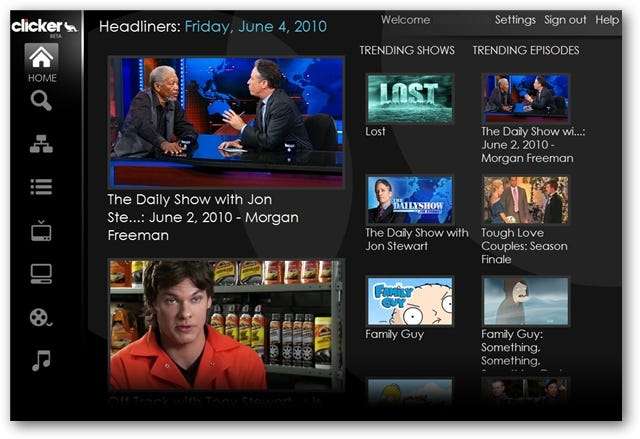
Tautan Pencarian menarik keyboard di layar sehingga Anda dapat memasukkan istilah pencarian dengan remote dan juga keyboard. Ketik istilah pencarian Anda dan item yang cocok akan ditampilkan di layar.
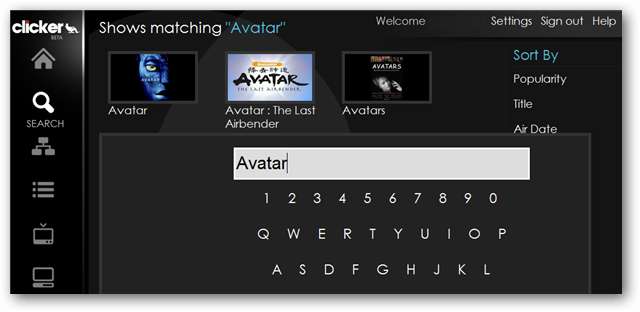
Anda juga dapat menjelajah menurut berbagai kategori.
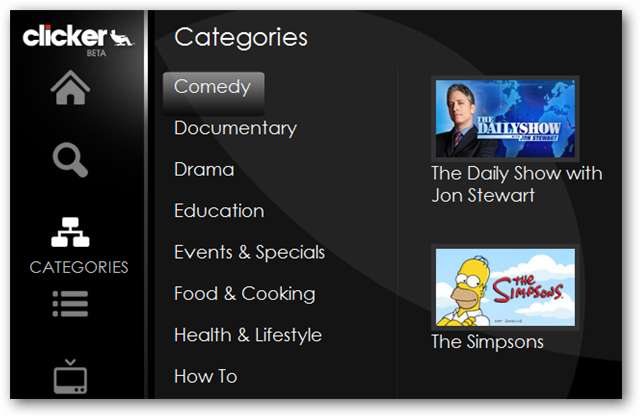
Pilih TV untuk menelusuri program TV yang tersedia saja.
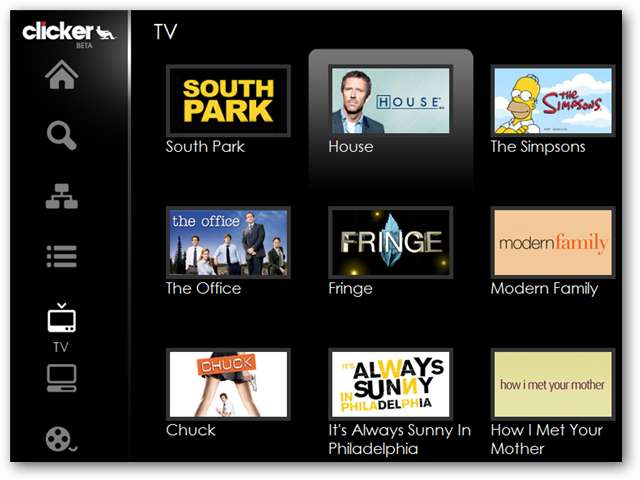
Atau, telusuri hanya Film dalam kategori film. Ada juga tautan untuk konten Web dan Musik.
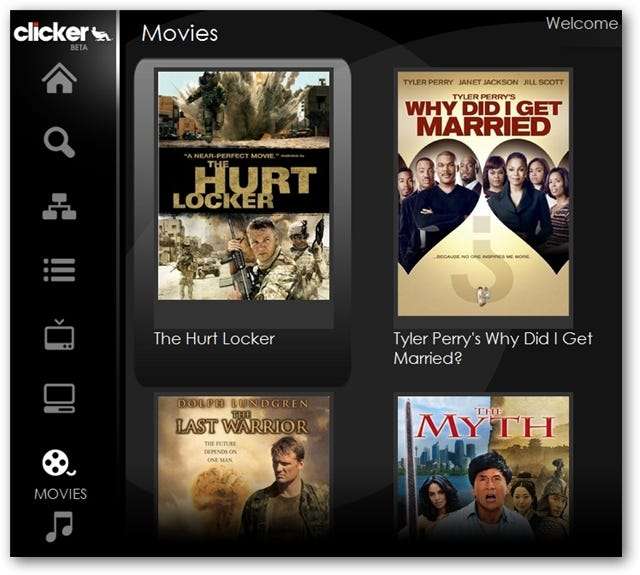
Membuat Akun
Anda dapat mengakses semua konten Clicker.tv tanpa akun, tetapi akun Clicker memungkinkan pengguna untuk membuat daftar putar dan berlangganan acara dan menambahkannya secara otomatis ke daftar putar mereka.
Anda harus membuka Clicker.com dan membuat akun. Anda akan menemukan link di kanan atas halaman.
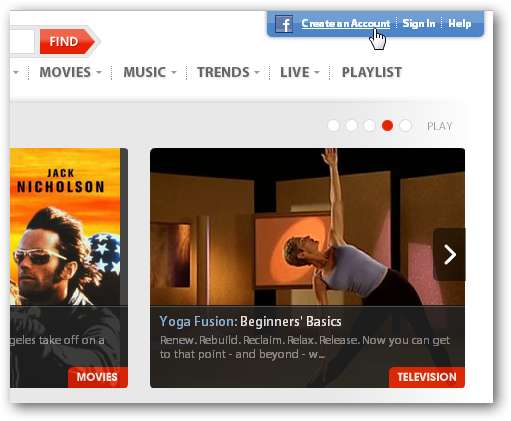
Masukkan nama pengguna, kata sandi dan alamat email.
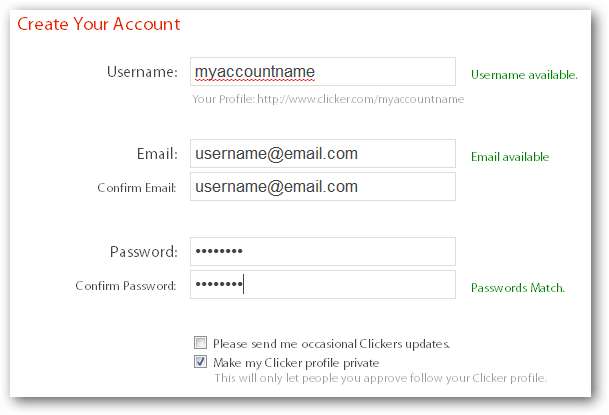
Ada juga opsi untuk menautkan dengan Facebook, atau Anda dapat Lewati saja langkah ini.
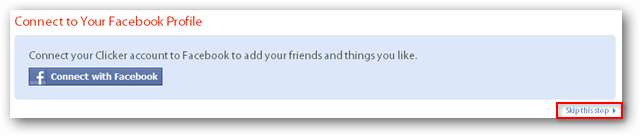
Buka Clicker.tv dan masuk.
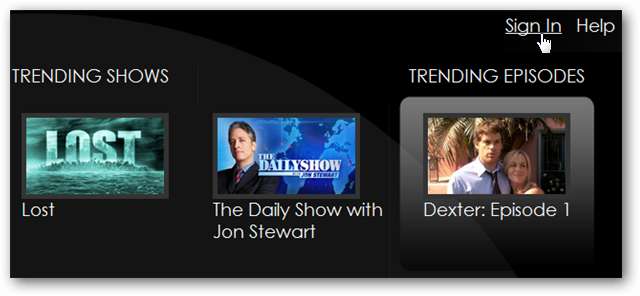
Anda dapat mengetikkan kredensial Anda secara manual atau menggunakan keyboard di layar dengan remote Anda.
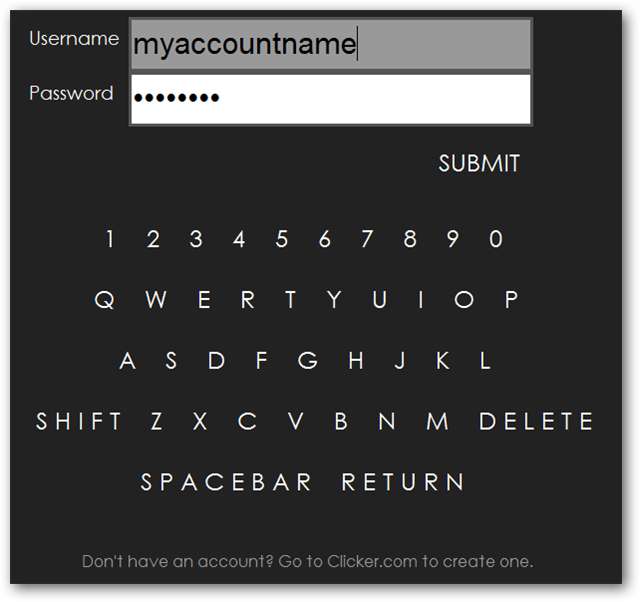
Pengaturan
Jika Anda memilih untuk tidak menampilkan konten dari situs premium atau Netflix, Anda dapat menghapusnya melalui Pengaturan.
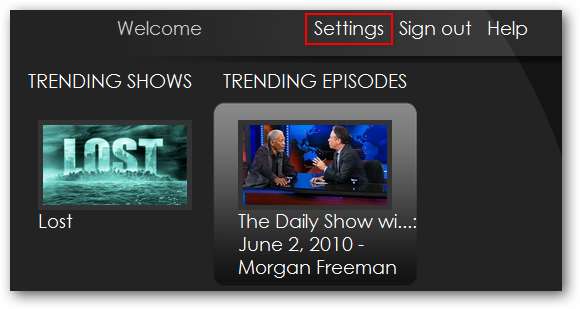
Nyalakan atau matikan Amazon, iTunes, dan Netflix.
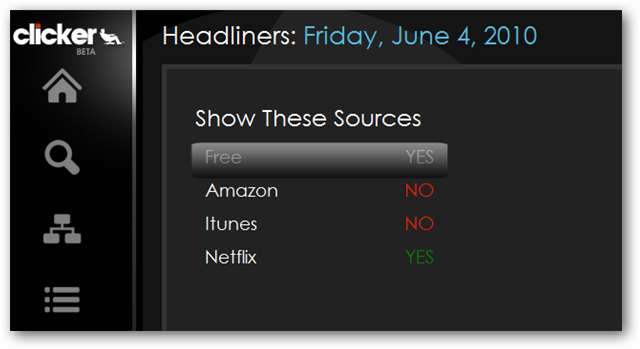
Menonton Semua episode
Untuk menonton sebuah episode, pilih gambar untuk mulai diputar dari sumber default, atau pilih salah satu opsi lain. Anda dapat melihat pada contoh di bawah ini bahwa Anda dapat memilih untuk menonton episode dari Fox, Hulu, atau Amazon Video on Demand.
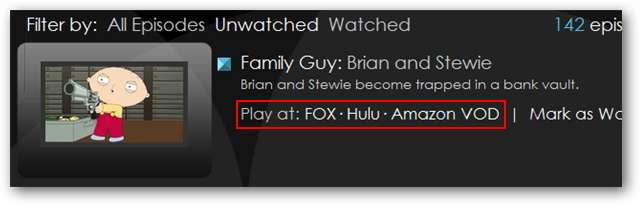
Episode Anda kemudian akan diluncurkan dan mulai diputar dari sumber yang Anda pilih.
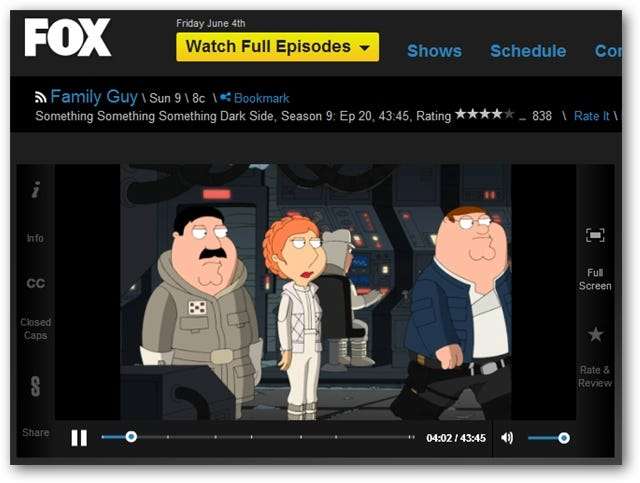
Jika Anda memilih sumber konten premium seperti iTunes atau Amazon's VOD, Anda akan diarahkan ke situs web Amazon atau iTunes dan diminta untuk membeli konten tersebut.
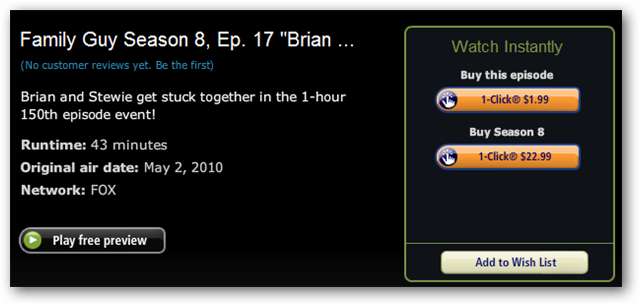
Daftar Putar
Setelah Anda membuat akun dan masuk, Anda dapat mulai menambahkan Acara ke daftar putar Anda. Pilih serial dan pilih Tambahkan ke Daftar Putar.
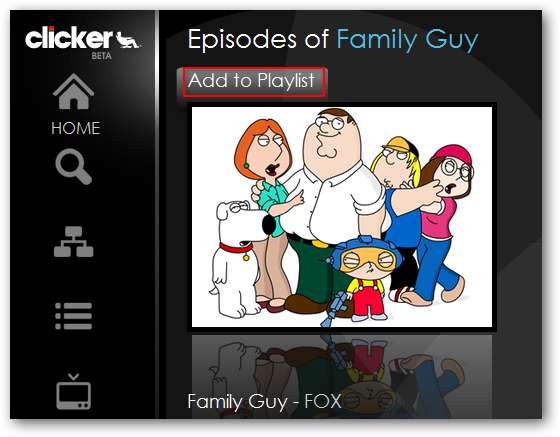
Anda akan melihat pada contoh di bawah ini bahwa Family Guy telah Ditambahkan dan nomor 142 ditampilkan di sebelah ikon daftar putar untuk menunjukkan bahwa 142 episode telah ditambahkan ke daftar putar Anda.

Di bawah daftar untuk setiap episode di daftar putar Anda, Anda dapat menandai sebagai Ditonton, atau Hapus episode individu.

Anda juga dapat melihat playlist atau membuat perubahan apa pun dari situs Clicker.com. Klik "Daftar Putar" di kanan atas situs Clicker.com untuk mengakses daftar putar Anda.
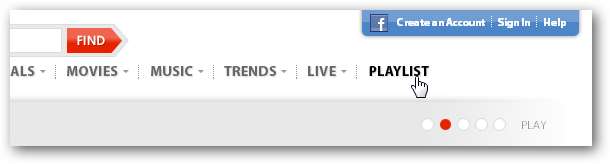
Anda dapat memilih episode individu dari daftar putar Anda, menghapusnya, atau menandainya sebagai telah ditonton atau belum ditonton.
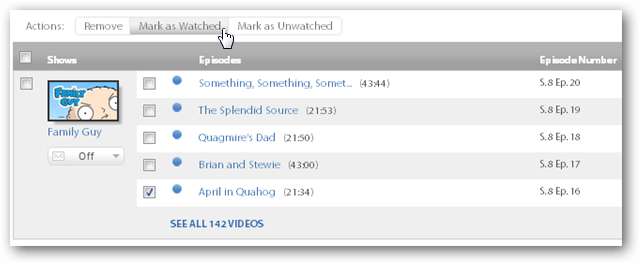
Clicker.TV dan Boxee
Boxee menawarkan aplikasi Clicker.TV yang menampilkan konten Clicker.TV dalam jumlah terbatas. Anda akan menemukan Clicker.TV terletak di Perpustakaan Aplikasi Boxee.
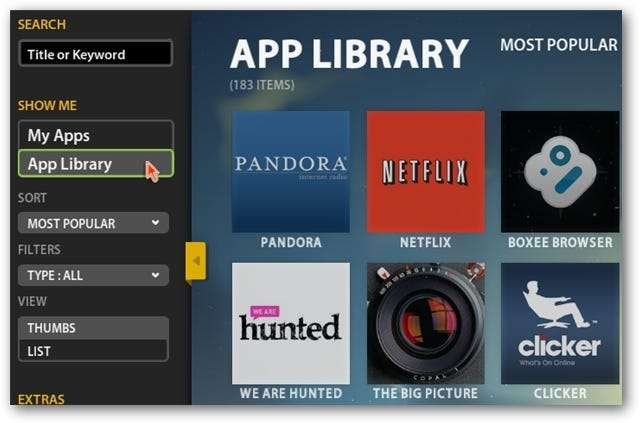
Pilih Aplikasi Clicker dan kemudian pilih Mulai.
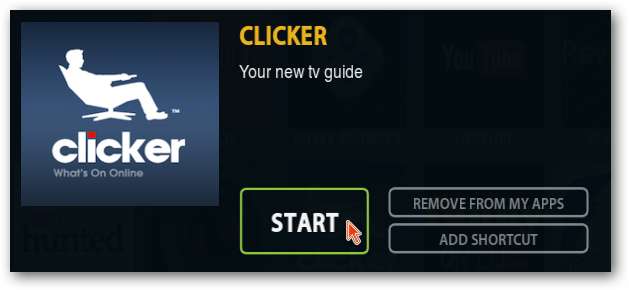
Dari antarmuka Aplikasi Clicker Anda dapat mencari atau menjelajahi konten yang tersedia. Pilih episode yang ingin Anda lihat…
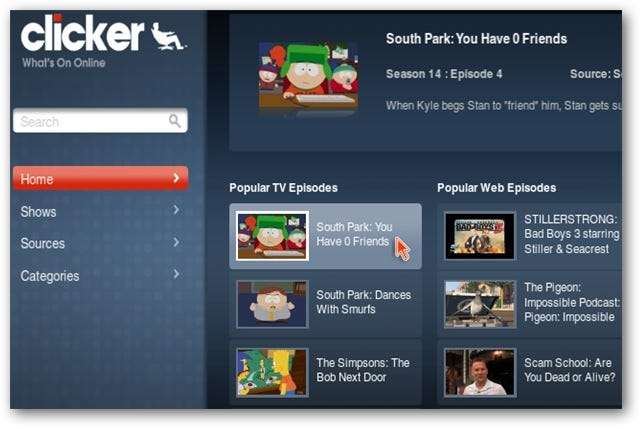
Kemudian pilih putar di jendela pop up. Anda juga dapat menambahkannya ke antrean Boxee, membagikannya, atau menambahkan pintasan, seperti yang Anda bisa dari aplikasi Boxee lainnya.
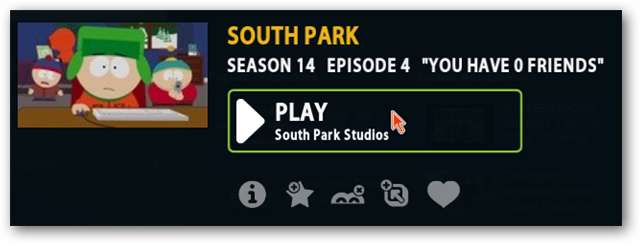
Saat Anda mengeklik putar, episode Anda akan diluncurkan dan mulai diputar di Boxee.

Kesimpulan
Clicker.TV saat ini masih dalam versi Beta dan memiliki beberapa keterbatasan. Remote biasa tidak akan berfungsi sepenuhnya di semua situs eksternal. Jadi, Anda masih memerlukan keyboard untuk dapat melakukan beberapa operasi seperti beralih ke mode layar penuh. Aplikasi Boxee menawarkan lingkungan ramah jarak jauh yang lebih jauh, tetapi sayangnya tidak memiliki porsi yang baik dari konten Clicker.tv. Seperti banyak situs konten, ketersediaan program tertentu mungkin dibatasi oleh lokasi geografis Anda.
Ingin menambahkan fungsionalitas Clicker.TV ke Windows Media Center? Anda dapat melakukannya melalui Integrasi Boxee untuk plug-in Windows 7 Media Center .







